|
ADELE

Ringrazio Valerie per avermi invitato a tradurre i suoi tutorial.
Trovi qui l'originale di questo tutorial:

qui puoi trovare qualche risposta ai tuoi dubbi.
Se l'argomento che ti interessa non è presente, ti prego di segnalarmelo.
Per tradurre questo tutorial ho usato CorelX, ma può essere eseguito anche con le altre versioni di PSP.
Dalla versione X4, il comando Immagine>Rifletti è stato sostituito con Immagine>Capovolgi in orizzontale,
e il comando Immagine>Capovolgi con Immagine>Capovolgi in verticale.
Nelle versioni X5 e X6, le funzioni sono state migliorate rendendo disponibile il menu Oggetti.
Nell'ultima versione X7 sono tornati i Comandi Immagine>Rifletti e Immagine>Capovolgi, ma con nuove differenze.
Vedi la scheda sull'argomento qui
Occorrente:
Materiale qui
Grazie: per il tube Syl
(in questa pagina trovi i links ai siti degli autori).
Filtri
in caso di dubbi, ricorda di consultare la mia sezione filtri qui
Filters Unlimited 2.0 qui
Alien Skin Eye Candy 5 Impact qui
Mehdi - Sorting Tiles qui
Mock - Windo qui
Mura's Meister - Perspective Tiling qui
Simple - Horizontal grain qui
AFS IMPORT - Borchec qui
il singolo effetto nel materiale
Harry's Button Tools - Flat Button II qui
il singolo effetto nel materiale
Kiwi's Oelfilter - Augenspiegel qui
il singolo effetto nel materiale
I filtri Mock, Simple, AFS IMPORT, Harry's Button e Kiwi si possono usare da soli o importati in Filters Unlimited
(come fare vedi qui)
Se un filtro fornito appare con questa icona  deve necessariamente essere importato in Filters Unlimited. deve necessariamente essere importato in Filters Unlimited.

non esitare a cambiare modalità di miscelatura e opacità secondo i colori utilizzati.
Nelle ultime versioni di PSP non c'è il gradiente di primo piano/sfondo (Corel_06_029)
Trovi i gradienti delle versioni precedenti qui
Apri il font e minimizzalo. Lo troverai nella lista dei font disponibili quando ti servirà.
Con i nuovi sistemi operativi questo non è più possibile.
Per usare un font, occorre copiarlo nella cartella Font di Windows.
Metti i preset  nelle cartelle del filtro Alien Skin Eye Candy 5 Impact>Settings>Glass/Shadow. nelle cartelle del filtro Alien Skin Eye Candy 5 Impact>Settings>Glass/Shadow.
Cliccando sul file una o due volte (a seconda delle tue impostazioni),
automaticamente il preset si installerà nella cartella corretta.
perchè uno o due clic vedi qui
Metti il preset Emboss 3 nella cartella Impostazioni predefinite.
Metti lo script nella cartella Script sicuri.
Colori utilizzati.

Apri Alpha_adele-VSP.
L'immagine, che sarà la base del tuo lavoro, non è vuota, ma contiene le selezioni salvate sul canale alfa.
Imposta il colore di primo piano con il colore 1 #3e302a,
e il colore di sfondo con il colore 2 #a1978e.

Passa il colore di primo piano a Gradiente di primo piano/sfondo, stile Radiale.
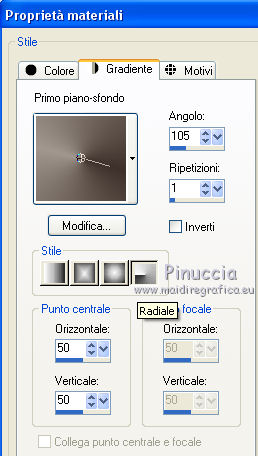
Riempi  l'immagine trasparente con il gradiente. l'immagine trasparente con il gradiente.
Regola>Sfocatura>Sfocatura gaussiana - raggio 40.

Effetti>Effetti di trama>Intessitura, colore intessitura bianco.

Immagine>Rifletti.
Livelli>Duplica.
Effetti>Plugins>Simple - Horizontal Grain.
Cambia la modalità di miscelatura di questo livello in Luce netta.
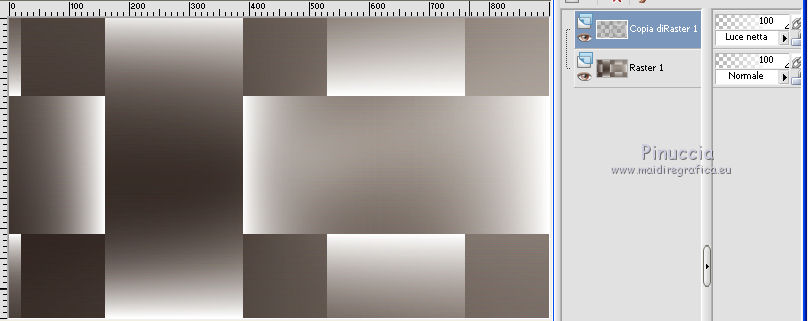
Livelli>Unisci>Unisci visibile.
2. Livelli>Duplica.
Effetti>Plugins>Filters Unlimited 2.0 - Kiwi's Oelfilter - Augenspiegel, con i settaggi standard.
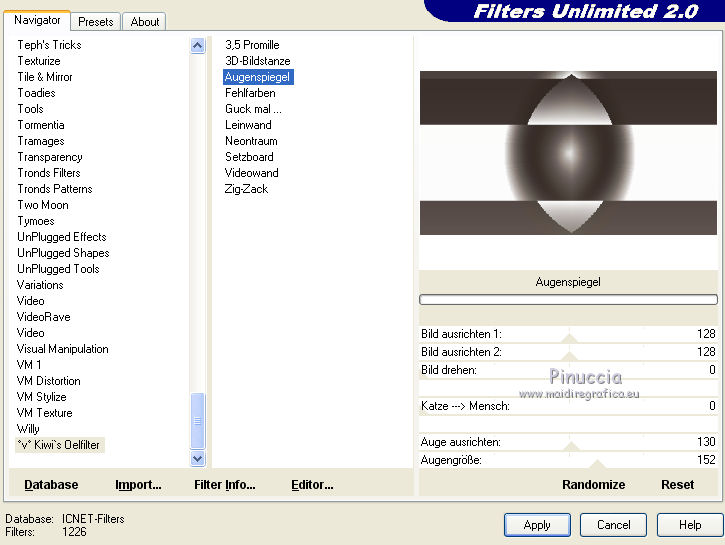
Cambia la modalità di miscelatura di questo livello in Sovrapponi,
e abbassa l'opacità al 70%.
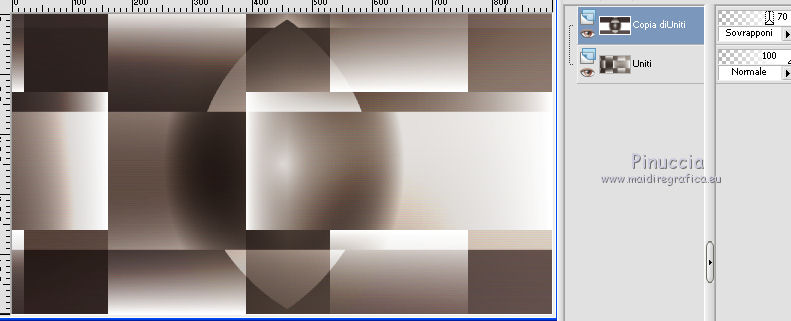
Effetti>Plugins>Mock - Windo.
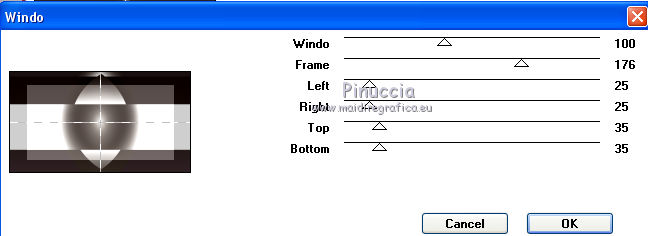
Effetti>Effetti di bordo>Aumenta.
3. Attiva il livello di sfondo, Uniti.
Livelli>Duplica.
Effetti>Plugins>Mura's Meister - Perspective Tiling.
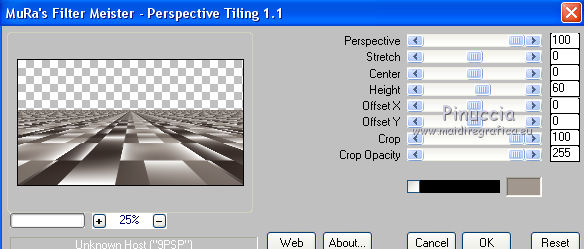
Abbassa l'opacità di questo livello al 35%.
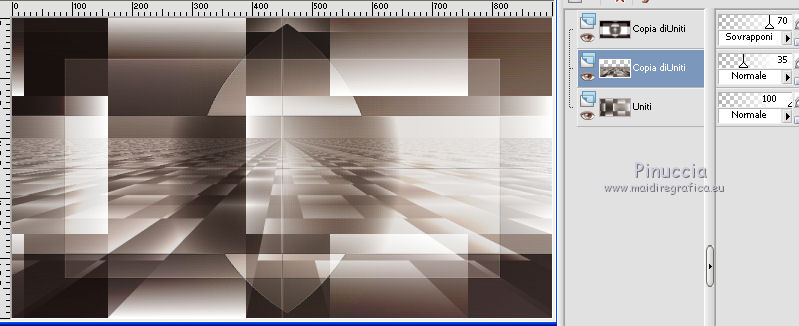
4. Attiva il livello superiore.
Livelli>Nuovo livello raster.
Selezione>Carica/salva selezione>Carica selezione da canale alpha.
La selezione sélection#1 è subito disponibile. Devi soltanto cliccare Carica.
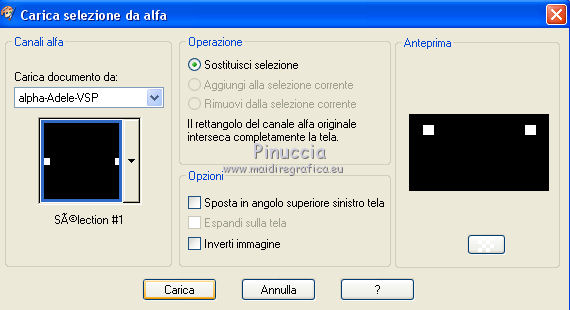
Imposta il colore di primo piano con il colore 4 #9f1a1f,
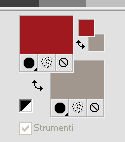
Riempi  la selezione con il colore 4 #9f1a1f. la selezione con il colore 4 #9f1a1f.
Effetti>Plugins>Filters Unlimited 2.0 - Harry's Button Tools - Flat Button II.
(regola i settaggi di Red, Green, Blue secondo i tuoi colori.
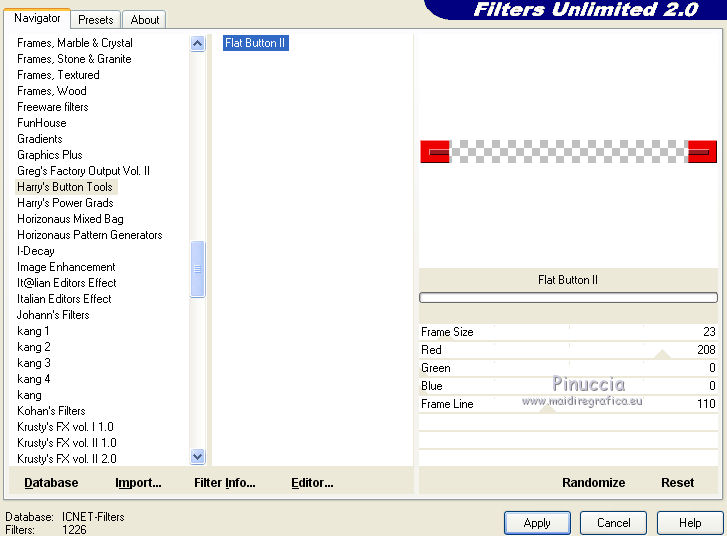
Selezione>Modifica>Espandi - 4 pixels.
Livelli>Nuovo livello raster.
Imposta il colore di primo piano con il colore 3 #e5e2e4,
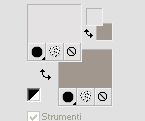
e riempi  la selezione con questo colore. la selezione con questo colore.
Selezione>Modifica>Contrai - 5 pixels.
Premi sulla tastiera il tasto CANC 
Mantieni selezionato.
5. Livelli>Nuovo livello raster.
Effetti>Effetti 3D>Ritaglio, colore 1 #3e302a.

Selezione>Deseleziona.
Attiva il livello sottostante.
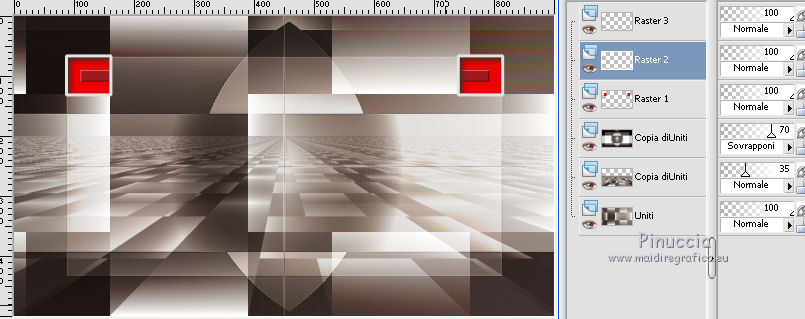
Effetti>Effetti di trama>Intessitura,
colore intessitura: colore 2 #a1978e - colore spazio: colore 1 #3e302a.
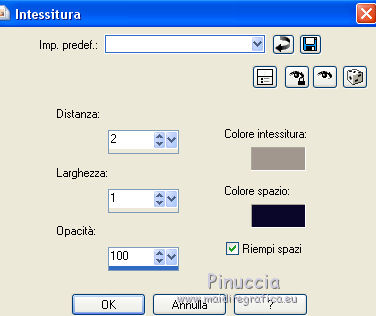
Attiva il livello superiore.
Livelli>Unisci>Unisci giù - 2 volte.
Effetti>Plugins>Alien skin eye candy 5 impact - Perspective Shadow
seleziona il preset shadow-Adele-VSP e ok.
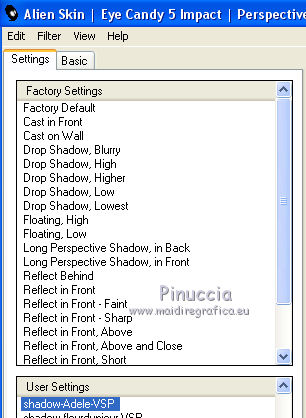
Questi i settaggi in caso di problemi con il preset.
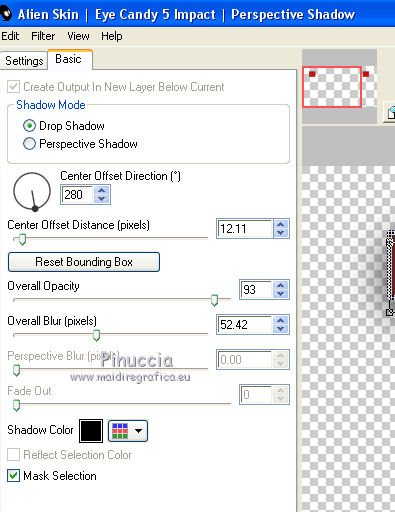
Livelli>Duplica.
Effetti>Effetti di immagine>Scostamento.

Livelli>Unisci>Unisci giù.
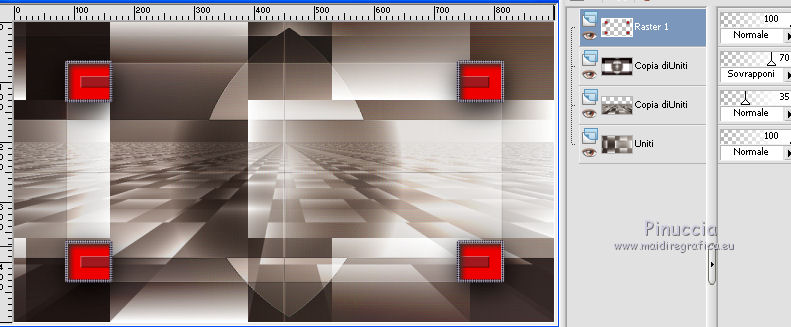
6. Attiva il livello sottostante, copia di Uniti.
Selezione>Carica/salva selezione>Carica selezione da canale alpha.
Apri il menu delle selezioni e carica sélection#2.

Effetti>Plugins>Filters Unlimited 2.0 - [AFS IMPORT], BORCHEC.
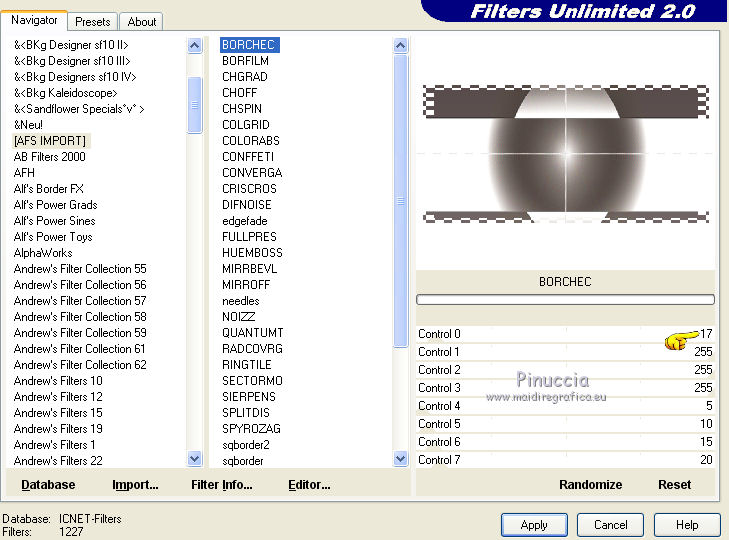
Selezione>Deseleziona.
7. Apri il tube Deco-Adele-VSP e vai a Modifica>Copia.
Torna al tuo lavoro e vai a Modifica>Incolla come nuovo livello.
E' al suo posto (colorizza con i tuoi colori, se necessario).
8. Livelli>Unisci>Unisci visibile.
Selezione>Carica/salva selezione>Carica selezione da canale alpha.
Apri il menu delle selezioni e carica sélection#5.

Selezione>Innalza selezione a livello.
Effetti>Plugins>Mehdi - Sorting Tiles.
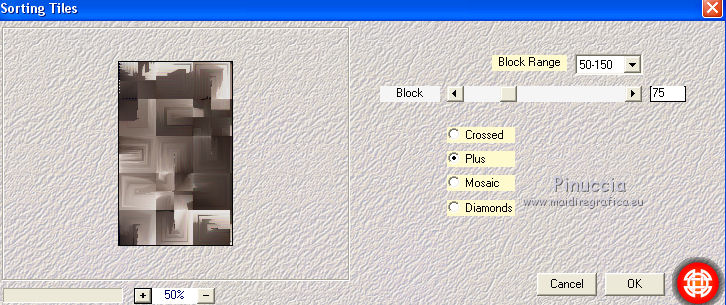
Effetti>Filtro definito dall'utente - seleziona il preset Emboss 3 e ok.

Mantieni selezionato.
9. Livelli>Nuovo livello raster.
Riempi  con il colore 3 #e5e2e4. con il colore 3 #e5e2e4.
Selezione>Modifica>Contrai - 2 pixels.
Premi sulla tastiera il tasto CANC.
Selezione>Deseleziona.
Livelli>Unisci>Unisci giù.
Effetti>Plugins>Alien skin eye candy 5 Impact - Perspective Shadow, con i settaggi precedenti.
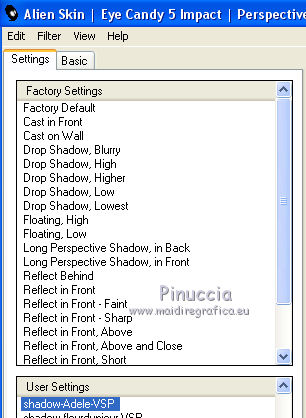
10. Livelli>Duplica.
Immagine>Ridimensiona, al 90%, tutti i livelli non selezionato.
Di nuovo Livelli>Duplica.
Immagine>Ridimensiona, al 90%, tutti i livelli non selezionato.
11. Livelli>Nuovo livello raster.
Selezione>Carica/salva selezione>Carica selezione da canale alpha.
Apri il menu delle selezioni e carica sélection#3.
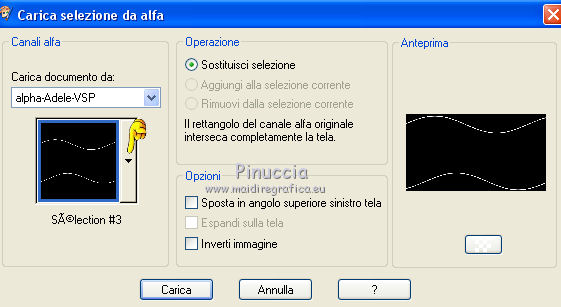
Riempi  con il colore 3 #e5e2e4. con il colore 3 #e5e2e4.
Selezione>Deseleziona.
Effetti>Effetti 3D>Sfalsa ombra, colore 1 #3e302a e ombra su nuovo livello selezionato.

12. Attiva il livello superiore.

Effetti>Effetti 3D>Sfalsa ombra, colore 2 #a1978e, ombra su nuovo livello selezionato.
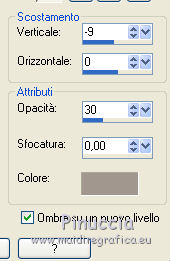
Attiva nuovamente il livello Raster 1
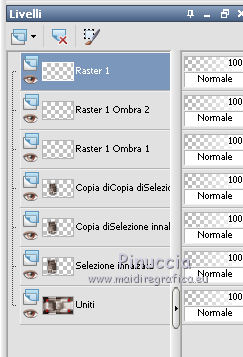
Effetti>Effetti 3D>Sfalsa ombra, colore nero - ombra su nuovo livello non selezionato.
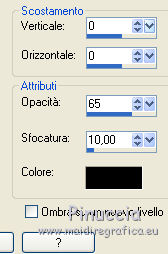
Livelli>Unisci>Unisci giù - 2 volte.
Selezione>Carica/salva selezione>Carica selezione da canale alpha.
Apri il menu delle selezioni e carica nuovamente sélection#2.

Premi sulla tastiera il tasto CANC.
Selezione>Deseleziona.
13. Attiva il livello superiore.
Apri il tube SvB (515) Beauty e vai a Modifica>Copia.
Torna al tuo lavoro e vai a Modifica>Incolla come nuovo livello.
Immagine>Ridimensiona, al 70%, tutti i livelli non selezionato.
Effetti>Effetti di immagine>Scostamento.
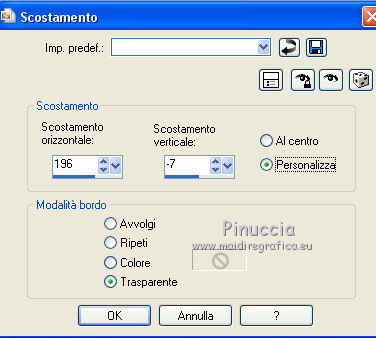
Effetti>Effeetti 3D>Sfalsa ombra, colore nero.

14. Livelli>Nuovo livello raster.
Selezione>Carica/salva selezione>Carica selezione da canale alpha.
Apri il menu delle selezioni e carica nuovamente sélection#4.

Imposta il colore di primo piano con il colore 1 #3e302a iniziale.

Riempi  con il colore 1 #3e302a. con il colore 1 #3e302a.
Selezione>Modifica>Contrai - 10 pixels.
Riempi  con il colore 2 #a1978e. con il colore 2 #a1978e.
Selezione>Modifica>Contrai - 10 pixels.
Imposta il colore di primo piano con il colore 4 #9f1a1f
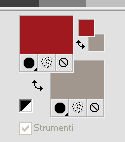
Riempi  con il colore 4 #9f1a1f. con il colore 4 #9f1a1f.
Selezione>Deseleziona.
15. Livelli>Duplica.
Immagine>Rifletti.
Livelli>Unisci>Unisci giù.
Livelli>Duplica.
Per posizionare tasto K per attivare lo strumento Puntatore 
se stai usando PSP 9 il tasto D per attivare lo strumento Deformazione 
imposta le coordinate come nell'esempio.
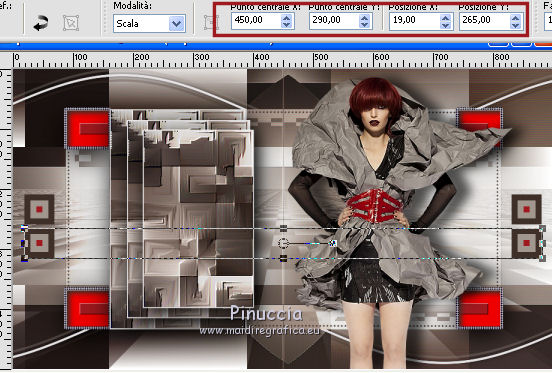
Livelli>Unisci>Unisci giù.
Effetti>Plugins>Alien Skin Eye Candy 5 Impact - Glass.
Seleziona il preset glass-Adele-VSP e ok.
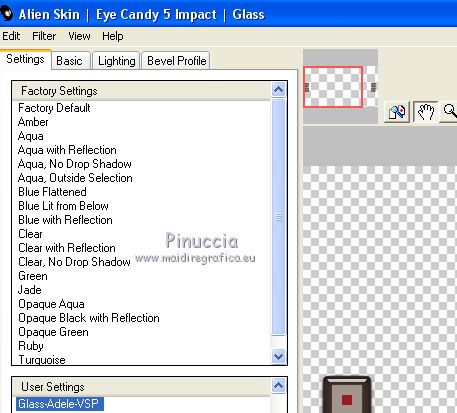
Questi i settaggi in caso di problemi.
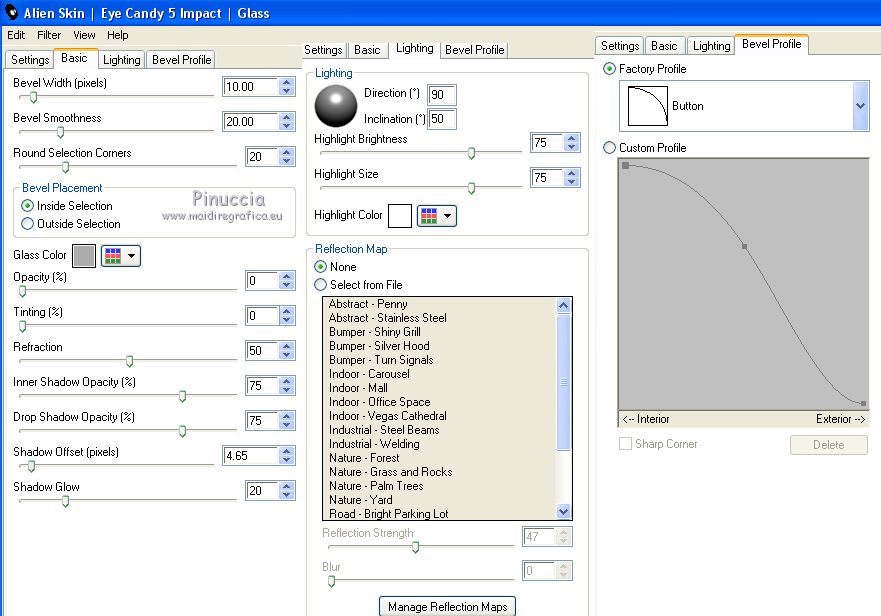
17. Immagine>Aggiungi bordatura, 1 pixel, simmetriche, colore 4 #9f1a1f.
Selezione>Seleziona tutto.
Immagine>Aggiungi bordatura, 30 pixels, simmetriche, colore 3 #e5e2e4.
Effetti>Plugins>Alien Skin Eye Candy 5 Impact - Perspective Shadow, con i settaggi precedenti.
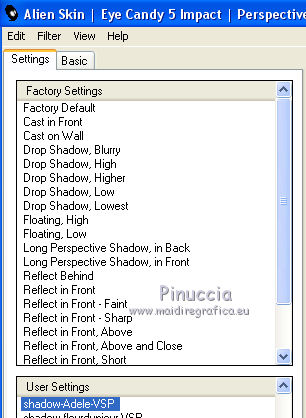
Selezione>Deseleziona.
17. Se non visualizzi la paletta degli script, vai a Visualizza>Script.
Apri il menu degli script e seleziona lo script Script-adele-VSP.
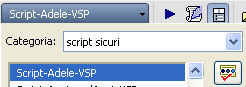
Se pensi di cambiare i colori quando necessario, attiva lo Modalità di esecuzione
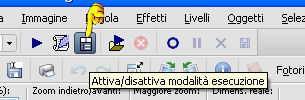
Clicca sul triangolo a destra per avviare lo script
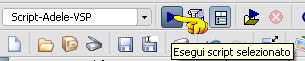
Questi i dettagli dello script, se hai problemi ad eseguirlo.
Immagine>Aggiungi bordtura, 1 pixel, simmetriche, colore 4 #9f1a1f.
Immagine>Aggiungi bordatura, 5 pixels, simmetriche, colore 3 #e5e2e4.
Immagine>Aggiungi bordatura, 5 pixels, simmetriche, colore 4 #9f1a1f.
Immagine>Aggiungi bordatura, 5 pixels, simmetriche, colore 3 #e5e2e4.
Immagine>Aggiungi bordatura, 1 pixel, simmetriche, colore 4 #9f1a1f.
Immagine>Aggiungi bordatura, 10 pixels, simmetriche, colore 3 #e5e2e4.
Immagine>Aggiungi bordatura, 1 pixel, simmetriche, colore 4 #9f1a1f.
18. Attiva lo strumento Testo 

Imposta il colore 4 #9f1a1f come colore di sfondo e chiudi il colore di primo piano.
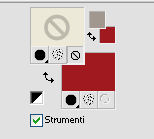
Immagine>Ruota a destra
se stai usando PSP 9: Immagine>Ruota - 90 gradi in senso orario.
Scrive Adèle.
Livelli>Converti in livello raster.
Effetti>Effetti 3D>Sfalsa ombra.

Posiziona  correttamente il testo. correttamente il testo.

Livelli>Unisci>Unisci tutto.
Immagine>Ruota a sinistra
se stai usando PSP 9: Immagine>Ruota - 90 gradi in senso antiorario
19. Immagine>Ridimensiona, a 900 pixels di larghezza, tutti i livelli selezionato.
Regola>Messa a fuoco>Maschera di contrasto.

20. Firma il tuo lavoro e salva in formato jpg.

Le vostre versioni. Grazie

Olimpia

Puoi scrivermi per qualsiasi problema, o dubbio
se trovi un link che non funziona, o anche soltanto per dirmi se ti è piaciuto.
Se vuoi mandarmi la tua versione, la aggiungerò alla mia traduzione.
9 Giugno 2016
|
